- Autor Jason Gerald [email protected].
- Public 2023-12-16 11:15.
- Zadnja promjena 2025-01-23 12:19.
Prema zadanim postavkama, veza s udaljenom radnom površinom sustava Windows reproducirat će zvuk s udaljenog računala na računalu s kojeg mu pristupate. Ako je ova značajka problematična, možete provjeriti njezine postavke otvaranjem Udaljene radne površine, pristupom naprednim postavkama i odabirom opcije "Reproduciraj na ovom uređaju". Ove postavke možete provjeriti prilikom pristupa svom računalu s računala ili mobilnog telefona. Također provjerite je li lokalno računalo ili telefon isključen.
Korak
Metoda 1 od 2: Korištenje aplikacije Telefon za udaljenu radnu površinu

Korak 1. Preuzmite i otvorite aplikaciju Microsoft Remote Desktop
Kliknite "Besplatno" za preuzimanje, a zatim kliknite "Otvori" nakon dovršetka instalacije.
- Također možete preuzeti Udaljenu radnu površinu za Android i iOS u odgovarajućim trgovinama aplikacija.
- Android nudi nekoliko aplikacija za daljinsko upravljanje trećih strana, poput RemoteToGo. Aplikacija ima istu funkcionalnost kao i Microsoft Remote Desktop, ali nije službeno podržana.
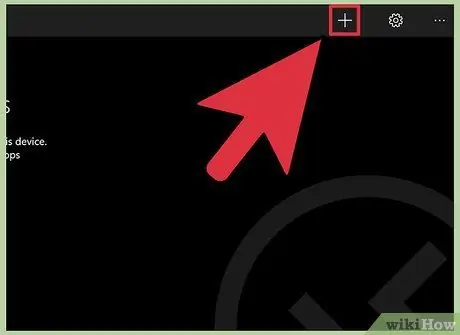
Korak 2. Dodirnite gumb "+" pri dnu zaslona
Vidjet ćete stranicu "Dodaj radnu površinu".
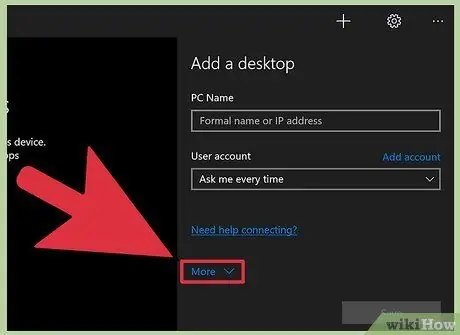
Korak 3. Dodirnite gumb "Napredno" pri vrhu stranice
Vidjet ćete razne dodatne postavke.
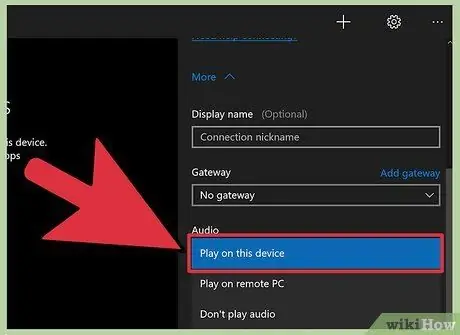
Korak 4. Dodirnite izbornik "Zvuk", a zatim odaberite "Reproduciraj na ovom uređaju"
U ovom izborniku možete odabrati i reprodukciju zvuka na udaljenom računalu ili uopće ne reprodukciju zvuka.
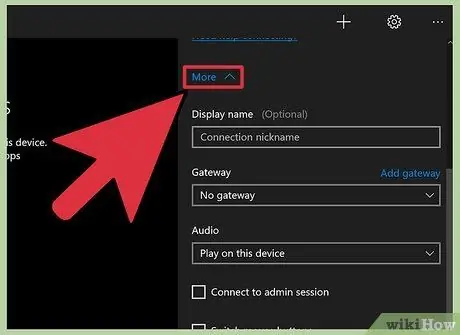
Korak 5. Dodirnite izbornik "Općenito"
Bit ćete preusmjereni na stranicu s vjerodajnicama za vezu.
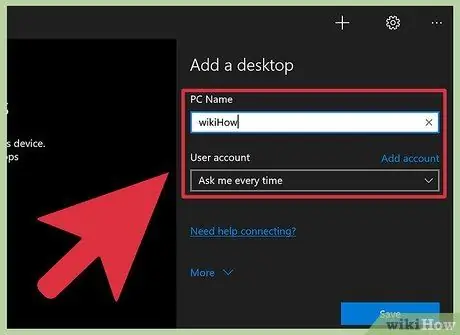
Korak 6. Unesite vjerodajnice udaljenog računala
Unesite korisničko ime s imenom računala ili IP adresom, a lozinku s lozinkom za prijavu na računalo.
- Provjerite naziv udaljenog računala klikom na “Upravljačka ploča> Sve stavke upravljačke ploče> Sustav” na udaljenom računalu, ako ga ne poznajete.
- Da biste saznali IP adresu vašeg računala, upotrijebite naredbu "ipconfig" na svom računalu.
- Dodirnite ikonu diskete da biste spremili profil udaljenog računala.
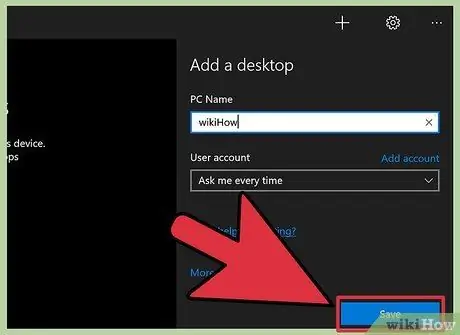
Korak 7. Dodirnite gumb "Poveži se" pri dnu stranice da biste započeli vezu s udaljenim računalom
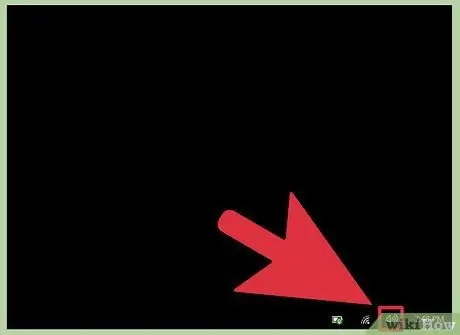
Korak 8. Testirajte zvuk na udaljenom računalu
Nakon što se udaljena radna površina računala pojavi na vašem računalu, dodirnite ikonu zvučnika u donjem desnom kutu programske trake da biste otvorili glasovne kontrole. Podesite glasnoću i čut ćete zvuk kada potvrdite promjenu.
Metoda 2 od 2: Korištenje veze s udaljenom radnom površinom
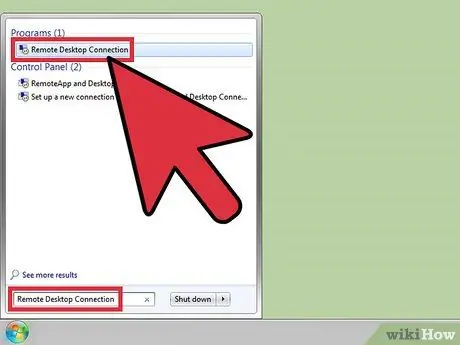
Korak 1. Pokrenite klijent udaljene radne površine
Pritisnite Win, zatim unesite "Remote Desktop Connection" u traku za pretraživanje. Kliknite rezultat pretraživanja da biste otvorili Remote Desktop.
Microsoft također podržava klijenta za Mac s istom funkcionalnošću
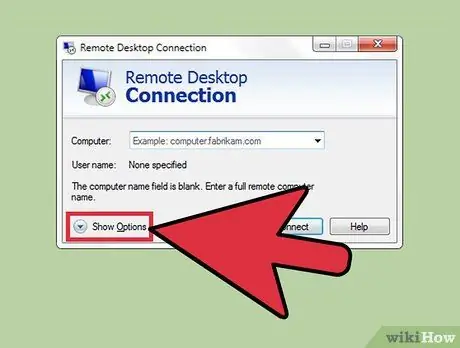
Korak 2. Pritisnite gumb "Opcije" pri dnu prozora
Prozor će se proširiti i prikazati nekoliko kartica.
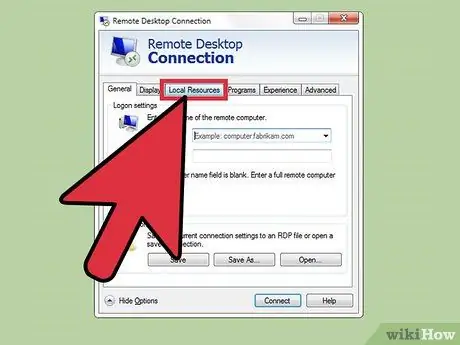
Korak 3. Kliknite karticu "Lokalni resursi" desno od kartice "Općenito"
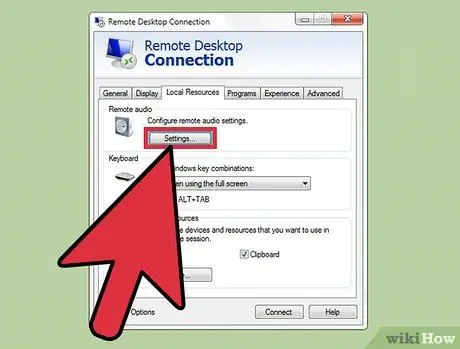
Korak 4. Kliknite "Postavke" u zaglavlju Remote Audio
Vidjet ćete skočni prozor s audio opcijama.
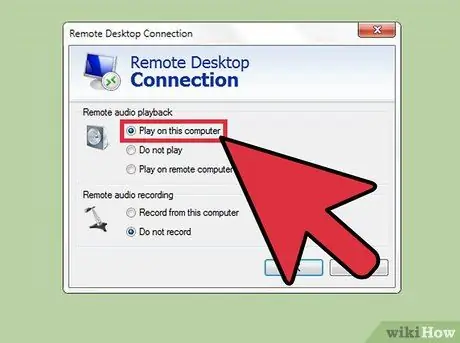
Korak 5. Kliknite “Reproduciraj na ovom računalu”
U ovom izborniku možete odabrati i reprodukciju zvuka na udaljenom računalu ili uopće ne reprodukciju zvuka.
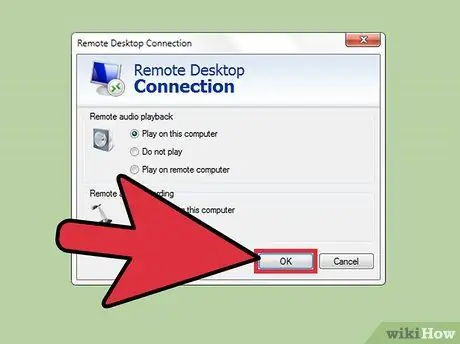
Korak 6. Pritisnite "OK" za spremanje postavki
Skočni prozor će se zatvoriti.
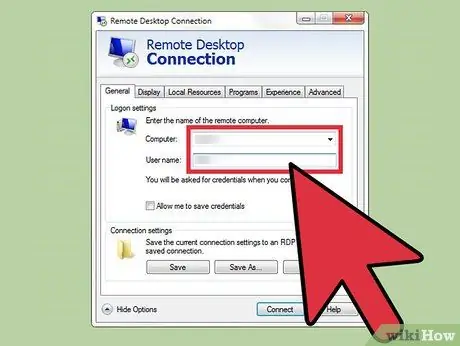
Korak 7. Unesite vjerodajnice udaljenog računala
Unesite korisničko ime s imenom računala ili IP adresom, a lozinku s lozinkom za prijavu na računalo.
- Ako ne znate naziv udaljenog računala, kliknite "Upravljačka ploča> Sve stavke upravljačke ploče> Sustav" na udaljenom računalu.
- Da biste saznali IP adresu vašeg računala, upotrijebite naredbu "ipconfig" na svom računalu.
- Možete pritisnuti gumb "Spremi" u donjem lijevom kutu prozora da biste spremili profil udaljenog računala.
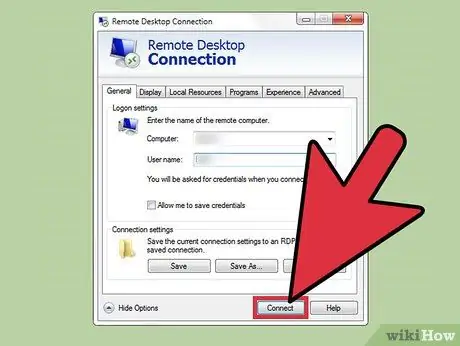
Korak 8. Pritisnite gumb "Poveži se" u donjem desnom kutu prozora da započnete vezu s udaljenim računalom
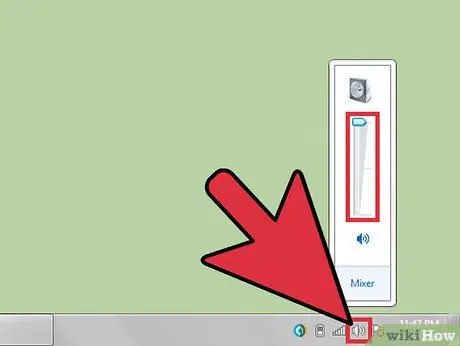
Korak 9. Testirajte zvuk na udaljenom računalu
Nakon što se udaljena radna površina računala pojavi na vašem računalu, dodirnite ikonu zvučnika u donjem desnom kutu programske trake da biste otvorili glasovne kontrole. Podesite glasnoću i čut ćete zvuk kada potvrdite promjenu.
Savjeti
- Ne zaboravite provjeriti je li zvuk na računalu/telefonu koji koristite isključen. Pritisnite ikonu zvučnika u donjem desnom kutu programske trake ili pritisnite tipke za glasnoću ako ste na telefonu. Nakon toga istim koracima provjerite zvuk na udaljenom računalu. Ako je zvuk na jednom od uređaja isključen, nećete čuti zvuk.
- Ako daljinski ili lokalni uređaj koristi namjensku/vanjsku zvučnu karticu, može imati zasebne kontrole glasnoće. Koja je zvučna kartica aktivna, provjerite u odjeljku "Upravljači zvukom" u Upravitelju uređaja.






